自制水印教程 10分钟学会制作专属水印
在当今社交媒体时代,保护个人作品免受盗用和侵权是每一位创作者都需要关注的重要问题,为了确保自己的照片、视频和设计作品在被他人分享和传播时能够被准确地归属和保护,制作专属水印成为一种有效的方式。通过学习10分钟的自制水印教程,我们可以轻松掌握制作个性化水印的技巧,让自己的作品更具独特性和安全性。
10分钟学会制作专属水印
具体方法:
1⒈打开PS,如图1: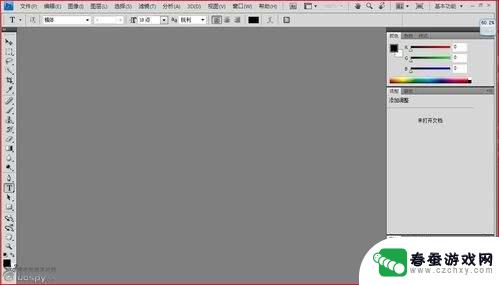 2然后,左键点 文件--->新建,
2然后,左键点 文件--->新建,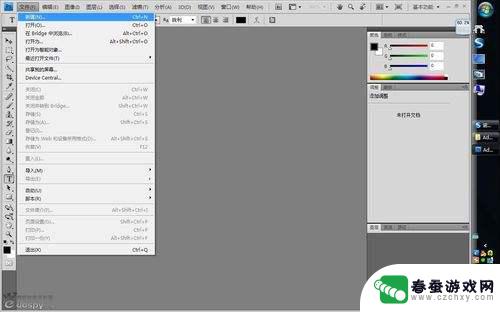 3新建一个图层,名称随意,高度宽度按个人喜好设置即可,不会影响水印的形状,只不过会影响最终加了水印的图片上显示水印的个数。选择单位的时候,后面可以选厘米,也可以选像素,考虑到手机分辨率是240x320,我就各取200(像素,如果是厘米就不要取这么大,否则,呵呵,自己试试你就知道了~)吧,分辨率选默认的72就行,背景选透明。
3新建一个图层,名称随意,高度宽度按个人喜好设置即可,不会影响水印的形状,只不过会影响最终加了水印的图片上显示水印的个数。选择单位的时候,后面可以选厘米,也可以选像素,考虑到手机分辨率是240x320,我就各取200(像素,如果是厘米就不要取这么大,否则,呵呵,自己试试你就知道了~)吧,分辨率选默认的72就行,背景选透明。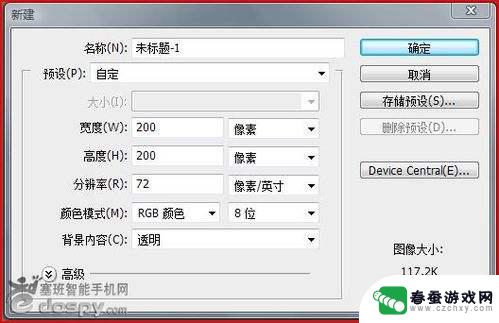 4得到空白图层如下:
4得到空白图层如下: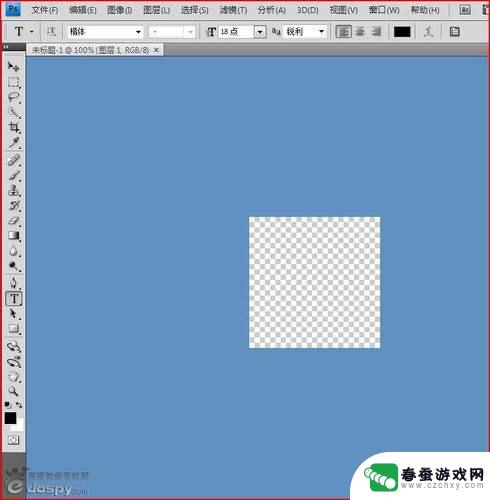 52、用左键点击左侧那一列工具栏里的“T”,也可以用右键点击后选择“横排文字工具”。然后在你的图层上拉出一个文本框,然后在里面填上你想要的内容,注意设定字体和字号,写字前后均可更改字体和字号,推荐写前设置,颜色就无所谓了,反正最后要弄透明的。
52、用左键点击左侧那一列工具栏里的“T”,也可以用右键点击后选择“横排文字工具”。然后在你的图层上拉出一个文本框,然后在里面填上你想要的内容,注意设定字体和字号,写字前后均可更改字体和字号,推荐写前设置,颜色就无所谓了,反正最后要弄透明的。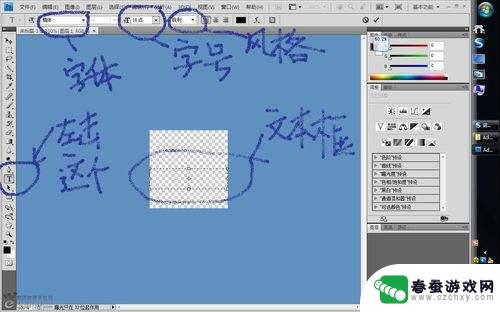 6图6:
6图6: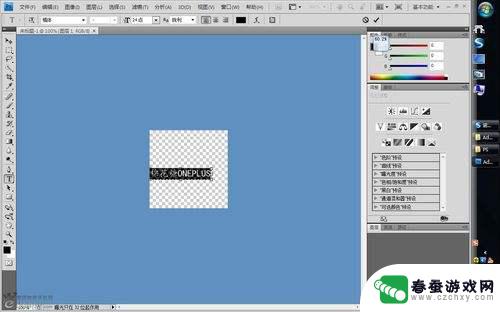 7⒊选中刚刚填入的字(可以用Ctrl+A),按住Ctrl,用左键进行平移以调整到所需位置。如果想要有制作倾斜的水印,你可以把鼠标箭头移到选中的小框的任意一角附近,此时会出来一个弯弯的两边都有箭头的东东(PrtSc无法抓住所需图像,自己在小框的一角慢慢移动鼠标左键就能发现),按住Ctrl,用左键调整到所需角度即可。我的调整之后如下:
7⒊选中刚刚填入的字(可以用Ctrl+A),按住Ctrl,用左键进行平移以调整到所需位置。如果想要有制作倾斜的水印,你可以把鼠标箭头移到选中的小框的任意一角附近,此时会出来一个弯弯的两边都有箭头的东东(PrtSc无法抓住所需图像,自己在小框的一角慢慢移动鼠标左键就能发现),按住Ctrl,用左键调整到所需角度即可。我的调整之后如下: 84、再向右下方看,点击工具栏中的“添加图层样式”(fx)按扭后,选择“描边”,我的以前调过,默认是描成黑色的边。
84、再向右下方看,点击工具栏中的“添加图层样式”(fx)按扭后,选择“描边”,我的以前调过,默认是描成黑色的边。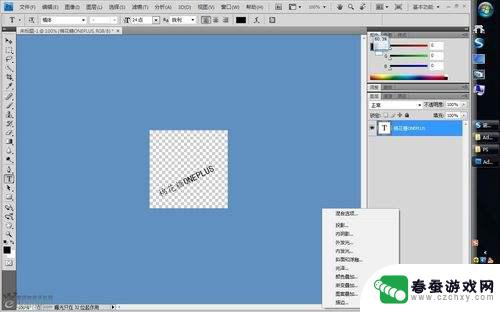 9图9:
9图9: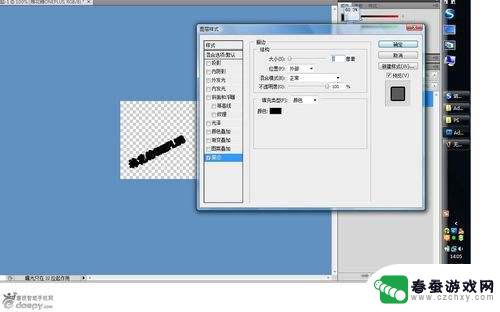 10⒌好像大家用的水印都是灰色或白色的,这里以灰色的为例。点“颜色”,会弹出“拾色器”,在弹出的“色库”(CS3好像需要选择右侧的“自定”,CS4需要点击“颜色库”就会弹出色库)中选择自己需要的颜色后点击“确定”(CS3是“好”)。(其实直接用拾取器拾取也不错的~~)这时字的边已经变成刚才选的颜色了,合适的话,点击“确定”(“好”)。图10:
10⒌好像大家用的水印都是灰色或白色的,这里以灰色的为例。点“颜色”,会弹出“拾色器”,在弹出的“色库”(CS3好像需要选择右侧的“自定”,CS4需要点击“颜色库”就会弹出色库)中选择自己需要的颜色后点击“确定”(CS3是“好”)。(其实直接用拾取器拾取也不错的~~)这时字的边已经变成刚才选的颜色了,合适的话,点击“确定”(“好”)。图10: 11图11:
11图11: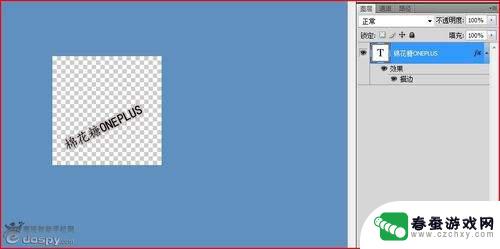 126、字搞定了,现在使用还不行,一般需要空心的,好吧,我们就来把它变成空心的,还是向右下方看,工具栏里有个“填充”,将100%改成0,字就空心了,呵呵。图12:
126、字搞定了,现在使用还不行,一般需要空心的,好吧,我们就来把它变成空心的,还是向右下方看,工具栏里有个“填充”,将100%改成0,字就空心了,呵呵。图12: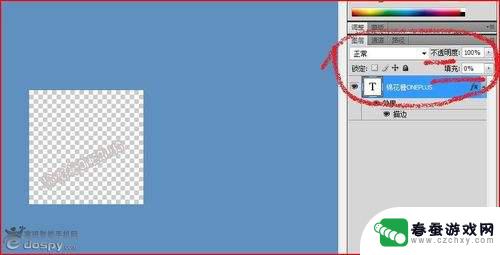 13虽然现在字体已经空心了,但是好像太显眼了。毕竟一幅图中,水印不是主角,我们需要把它改的不那么明显一些你应该注意到自始至终右下方的工具栏里的“不透明度”我们还没动它,现在就轮到用它了,具体的数值根据大家的喜好而定,我这次选了50%,左侧窗口里的图层里有预览图13:
13虽然现在字体已经空心了,但是好像太显眼了。毕竟一幅图中,水印不是主角,我们需要把它改的不那么明显一些你应该注意到自始至终右下方的工具栏里的“不透明度”我们还没动它,现在就轮到用它了,具体的数值根据大家的喜好而定,我这次选了50%,左侧窗口里的图层里有预览图13: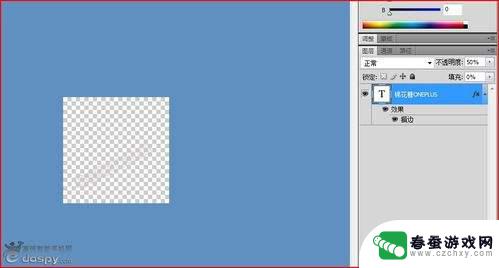 147、给自己的水印命名,选定图层(方法Ctrl+A或者,点上方菜单栏里的 选择>全选),然后,点击 编辑>定义图案,再跳出的框框里输入名字即可,确认即可。至此,水印制作完成了~你可以选择保存,格式自己选,但最好用另存为其他图片后,再保存水印为psd格式,方便下次修改。
147、给自己的水印命名,选定图层(方法Ctrl+A或者,点上方菜单栏里的 选择>全选),然后,点击 编辑>定义图案,再跳出的框框里输入名字即可,确认即可。至此,水印制作完成了~你可以选择保存,格式自己选,但最好用另存为其他图片后,再保存水印为psd格式,方便下次修改。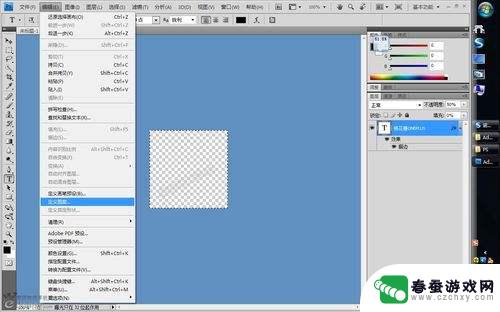 158、用PS打开需要加水印的图片(就先找到一个张含韵的图片做示范。。。)图一:
158、用PS打开需要加水印的图片(就先找到一个张含韵的图片做示范。。。)图一: 169、点击菜单栏里的“编辑”>"填充",在弹出的框中选择刚才做的水印,点“确定”(好)确认,然后可以看到效果图,满意的话,就点击“文件”>“存储”,水印就加好了。
169、点击菜单栏里的“编辑”>"填充",在弹出的框中选择刚才做的水印,点“确定”(好)确认,然后可以看到效果图,满意的话,就点击“文件”>“存储”,水印就加好了。 17图三:填充
17图三:填充 18图四:
18图四: 1910、如果不喜欢通篇都是水印,可以按下面只加一个1"首先,打开已经建好的水印或者重新建一个自己喜欢的水印;我还是用刚刚建的
1910、如果不喜欢通篇都是水印,可以按下面只加一个1"首先,打开已经建好的水印或者重新建一个自己喜欢的水印;我还是用刚刚建的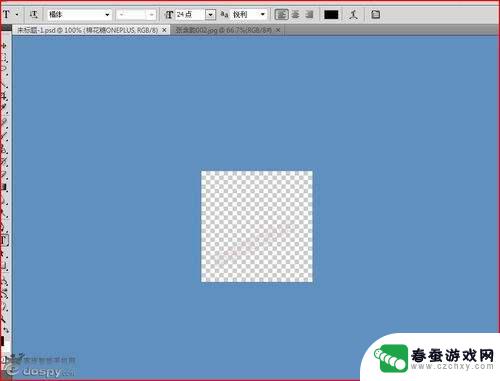 2011、然后,选定图层(Ctrl+A或者,选择>全选),点击菜单栏里的 编辑>合并拷贝,此时水印已经复制到剪切板了;图六:
2011、然后,选定图层(Ctrl+A或者,选择>全选),点击菜单栏里的 编辑>合并拷贝,此时水印已经复制到剪切板了;图六: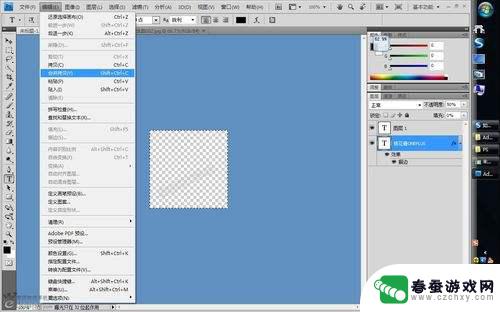 2112、打开要加水印的图片
2112、打开要加水印的图片 2213、按Ctrl+V(或者编辑>粘贴)粘贴,你就会发现水印出现在图片正中央图八:
2213、按Ctrl+V(或者编辑>粘贴)粘贴,你就会发现水印出现在图片正中央图八: 2314、按住Ctrl键,用鼠标左键拖动到所需位置即可!最终效果图:
2314、按住Ctrl键,用鼠标左键拖动到所需位置即可!最终效果图:
以上就是自制水印教程的全部内容,如果遇到这种情况,你可以根据小编的操作进行解决,非常简单快速,一步到位。
相关教程
-
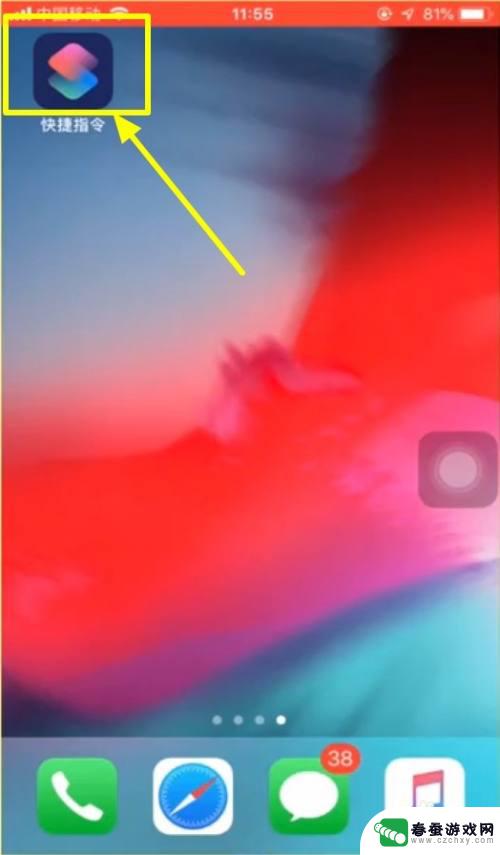 苹果手机拍水印照片怎么拍 苹果手机拍照设置水印教程
苹果手机拍水印照片怎么拍 苹果手机拍照设置水印教程苹果手机拍照设置水印教程一直是许多苹果手机用户关注的话题,水印照片可以在一定程度上保护照片的版权,同时也能为照片增添一份专业感。苹果手机拍照设置水印的步骤并不复杂,只需要在手机...
2024-04-24 10:24
-
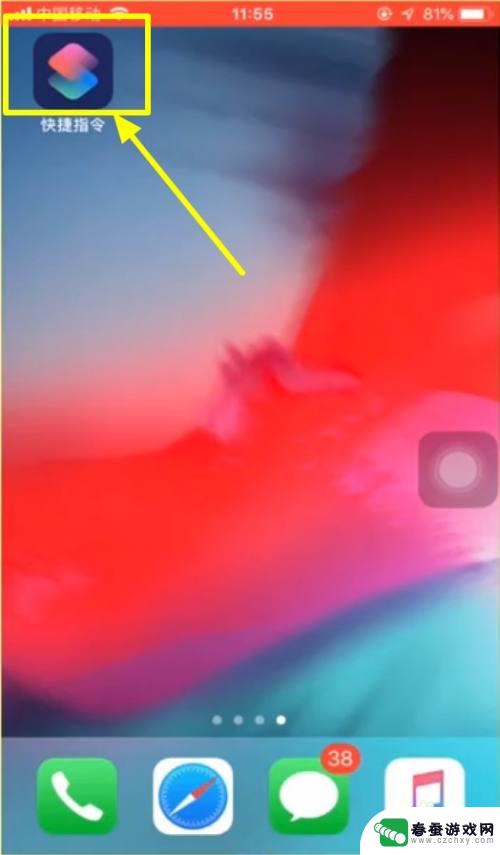 苹果手机怎么在照片上水印 苹果手机拍照水印设置教程
苹果手机怎么在照片上水印 苹果手机拍照水印设置教程苹果手机拍照水印设置教程是许多苹果手机用户关注的一个话题,因为水印可以有效地保护照片的版权,让别人无法随意盗用,苹果手机在拍照时添加水印并不复杂,只需要打开相机设置,找到水印选...
2024-12-03 14:20
-
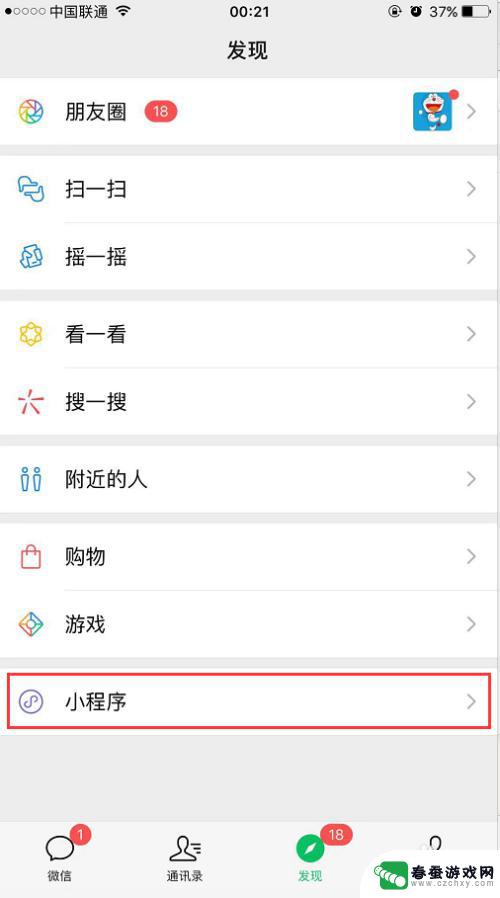 手机如何p图片水印 手机照片编辑加水印教程
手机如何p图片水印 手机照片编辑加水印教程在如今社交媒体盛行的时代,人们对于分享生活中美好瞬间的需求愈发迫切,随之而来的问题就是照片被盗用或篡改的风险。为了保护个人作品的版权,许多人选择在手机照片上添加水印。水印不仅可...
2024-04-16 17:21
-
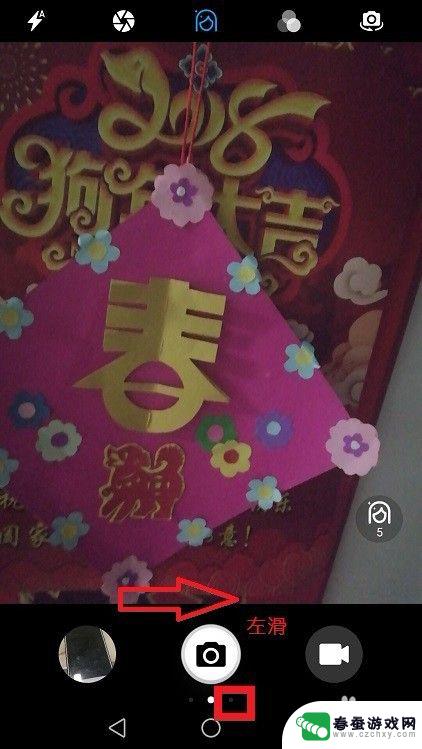 华为手机添加水印地点 华为手机拍照怎么设置自动添加水印时间和地点
华为手机添加水印地点 华为手机拍照怎么设置自动添加水印时间和地点华为手机在拍照时可以自动添加水印,这样可以方便用户记录拍摄的时间和地点信息,通过设置用户可以在拍照时自动添加水印,让照片更加具有个性化和专业感。同时华为手机还可以根据用户的喜好...
2024-10-19 10:20
-
 苹果手机拍照如何弄水印 苹果手机拍照水印设置方法
苹果手机拍照如何弄水印 苹果手机拍照水印设置方法随着手机摄影的普及,越来越多的人选择使用苹果手机进行拍照,很多人在拍摄完美照片后却苦恼于如何为照片添加水印。水印不仅可以保护照片的版权,还能提升照片的专业感。苹果手机拍照添加水...
2024-05-23 08:37
-
 手机如何修改拍照水印 如何更改相机水印的日期时间
手机如何修改拍照水印 如何更改相机水印的日期时间随着手机摄影的普及,拍照水印已成为许多人分享照片的必备元素,有时候我们可能会希望修改水印中的日期时间信息,以保护个人隐私或者美化照片效果。如何更改相机水印的日期时间呢?接下来我...
2024-04-23 17:30
-
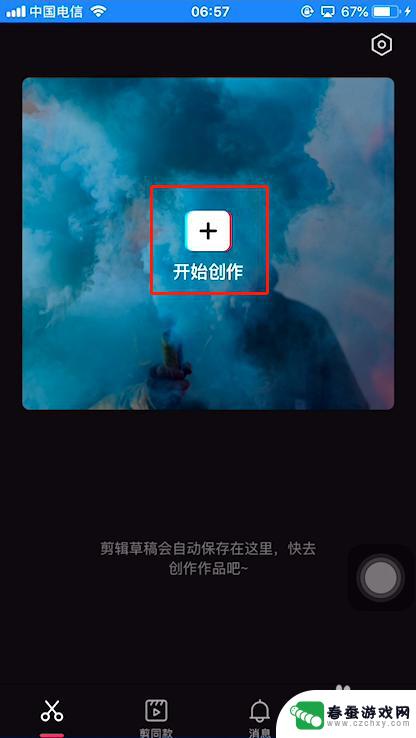 视频拍摄如何去除水印手机 剪映视频去掉水印教程
视频拍摄如何去除水印手机 剪映视频去掉水印教程在当今社交媒体充斥着各种精彩的视频内容的时代,如何在我们的视频中去除水印成为了一个普遍的需求,无论是为了提升视频的美观度,还是为了保护个人作品的权益,去除水印已经成为了许多视频...
2024-11-15 15:31
-
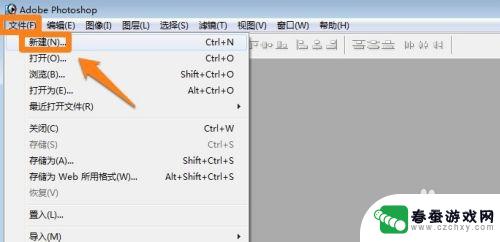 如何在手机做水印图片 图片上怎么添加水印
如何在手机做水印图片 图片上怎么添加水印在如今社交媒体充斥着大量图片的时代,为了保护自己的作品权益,许多人选择在图片上添加水印,而随着手机摄影的普及,许多人也希望能够在手机上轻松添加水印。如何在手机上做水印图片呢?添...
2024-03-19 14:19
-
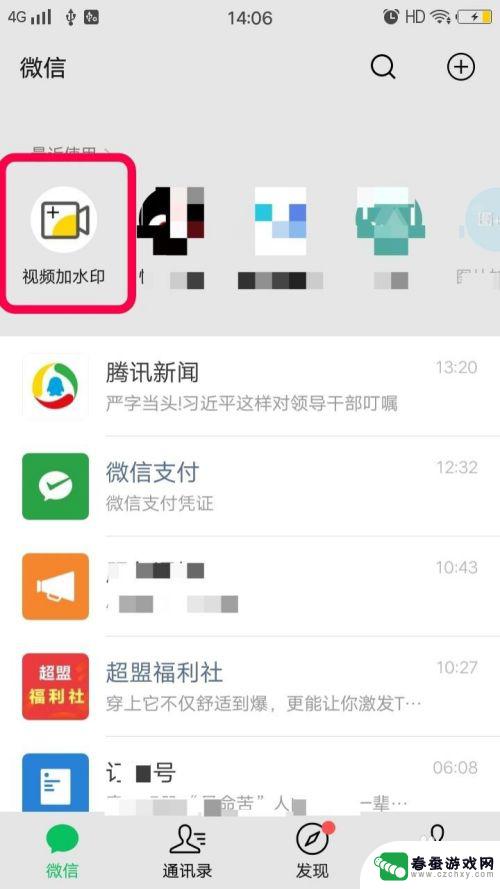 手机屏幕如何添加视频水印 如何在手机上给视频加水印
手机屏幕如何添加视频水印 如何在手机上给视频加水印在现如今的移动互联网时代,人们对于视频内容的需求越来越高,为了保护自己的作品版权,或者为了个性化展示,给手机上的视频添加水印已成为一种常见的需求。如何在手机上给视频加水印呢?手...
2024-01-10 15:27
-
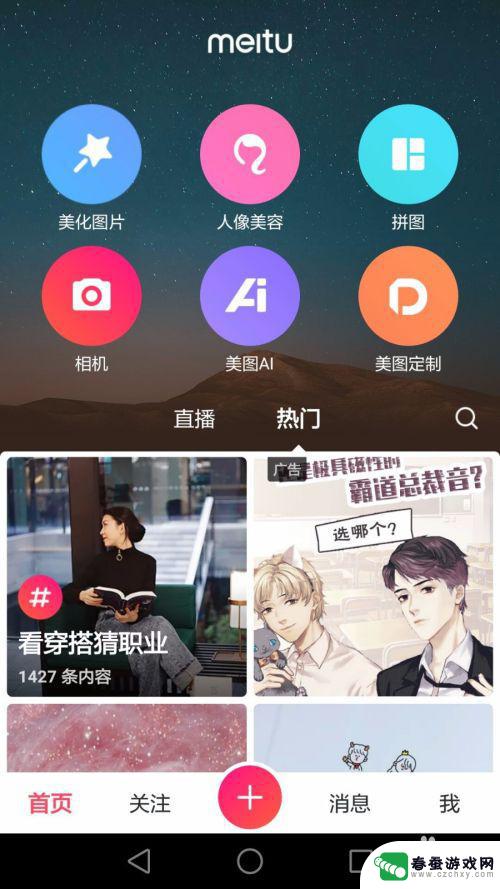 如何用手机把水印去掉 手机水印去除方法
如何用手机把水印去掉 手机水印去除方法在现如今社交媒体充斥着各种精彩瞬间的时代,我们常常会遇到一些水印照片无法直接分享的尴尬情况,而手机水印去除方法就成为了解决这一难题的利器。通过简单的操作,我们可以轻松去除照片中...
2024-09-13 17:22
热门教程
MORE+热门软件
MORE+-
 大便探测器最新版
大便探测器最新版
89.91M
-
 上海仁济医院手机端
上海仁济医院手机端
56.63M
-
 夏虫漫画最新版本
夏虫漫画最新版本
40.86M
-
 2024我的极光预报官方正版
2024我的极光预报官方正版
7.87M
-
 盛世法律安卓
盛世法律安卓
27.30MB
-
 有道口语大师2024安卓版
有道口语大师2024安卓版
49.21M
-
 mutefun无声乐趣最新版本
mutefun无声乐趣最新版本
21.36MB
-
 i工业园区手机版app
i工业园区手机版app
35.13M
-
 猪妖快手赞赞宝最新版
猪妖快手赞赞宝最新版
69.43M
-
 萌趣计算器app最新版
萌趣计算器app最新版
54MB